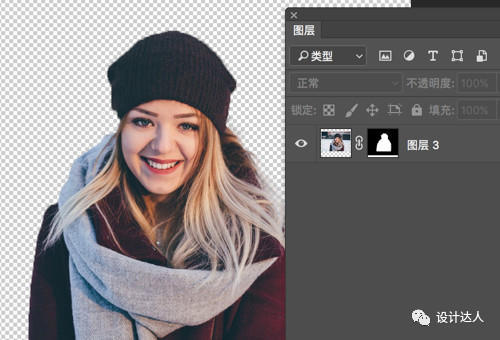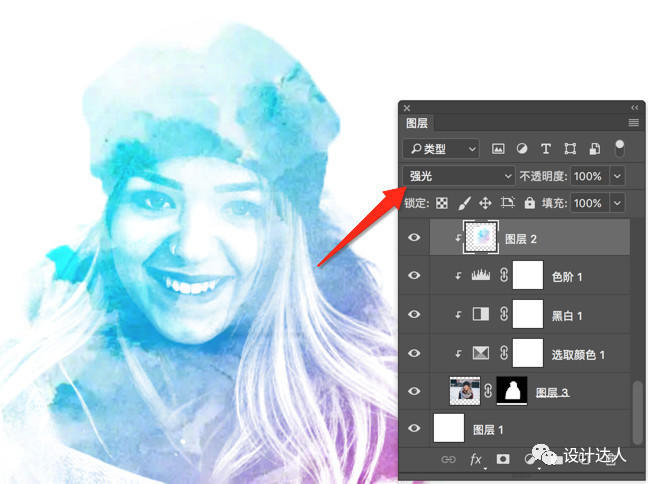PS梦幻水彩人像照片合成教程
摘要: 近日看了UI设计爱好者微博的一个人像特效效果不错,小编尝试了一下,确实挺好玩的,在此整理成教程,希望大家喜欢。如下图,该PS教程主题是梦幻水彩人像合成,此制作过程并不复杂,只要跟小编的步骤一起来做就能实现 ...

扫一扫 
扫一扫 
扫一扫 
扫一扫 近日看了UI设计爱好者微博的一个人像特效效果不错,小编尝试了一下,确实挺好玩的,在此整理成教程,希望大家喜欢。如下图,该PS教程主题是梦幻水彩人像合成,此制作过程并不复杂,只要跟小编的步骤一起来做就能实现哦,下面我们一起玩。
PS梦幻水彩人像合成教程使用软件:Photoshop CC 第一步:准备素材准备一张水彩背景,和一张你喜欢的人物图片,当然也可以下载本文的素材,下载方法: 关注设计达人公众号(ID:Shejidaren888),回复「PS004」即可获得下载地址。
第二步:人像抠图,抠出人像轮廓如果已经是白底图,就眺过这一步哦!快速好用的抠图大法已经介绍过,请看:「美工必须要学的PS抠发丝技巧」
第三步:人像处理 + 剪切蒙版人像处理:将照片调整成黑白(ctrl+shift+U),然后通过色阶调整一下对比度。 剪切蒙版:设置水彩图层剪切蒙版,并把图层混合模式改为「强光」,此时已完成人像的水彩处理。
第四步:修饰照片背景目前人像周围有点空白,看起来会有些单调,所以我们用相同的方法,加入一些装饰元素,丰富照片画面。
今天Photoshop教程就到这里,有任何问题可在下方评论处留言,小编会尽量回复同学们的问题哦! 下载素材下载:pan.baidu.com/s/11YSzM_uHofyanQefh_AcIg 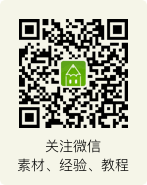
手机扫一扫,阅读下载更方便˃ʍ˂ |
@版权声明
1、本网站文章、帖子等仅代表作者本人的观点,与本站立场无关。
2、转载或引用本网版权所有之内容须注明“转自(或引自)网”字样,并标明本网网址。
3、本站所有图片和资源来源于用户上传和网络,仅用作展示,如有侵权请联系站长!QQ: 13671295。
上一篇:版面率与留白率对画面气质的影响下一篇:AI制作多彩渐变球体教程
最新评论